Dosyalarınızı Linux'ta şifrelemeniz ve güvenliğini sağlamanız mı gerekiyor ? Daha kolay anlaşılır bir şifreleme aracı mı istiyorsunuz? FinalCrypt'i deneyin! Güvenliği artırmak için simetrik tek seferlik dosya şifreleme kullanır.
FinalCrypt'i yükleyin
FinalCrypt mükemmel bir şifreleme yazılımıdır, ancak ne yazık ki ana akım Linux dağıtımları onu yazılım kaynaklarında taşımamaktadır, bu nedenle FinalCrypt'i Linux'ta kullanmak istiyorsanız, resmi web sitesinden indirip yüklemeniz gerekir.
FinalCrypt, bir DEB paketi aracılığıyla Debian ve Ubuntu için kullanılabilen sürümlerin yanı sıra Fedora, OpenSUSE, CentOS ve RHEL kullanıcıları için bir RPM'ye sahiptir. Ek olarak, şu anda Linux işletim sistemi kullanmayanlar için bu paketleme formatlarını destekleyen bağımsız, yürütülebilir bir TarGZ arşivi bulunmaktadır.
Yazılımın Linux dağıtımınızda çalışmasını sağlamak için klavyede Ctrl + Shift + T veya Ctrl + Alt + T tuşlarına basarak bir terminal penceresi açın . Ardından, uygulamayı yüklemek için aşağıdaki komut satırı talimatlarını izleyin.
Ubuntu
Ubuntu'da FinalCrypt oldukça iyi çalışıyor. Hepsinden iyisi, paket çalıştırması gereken tüm bağımlılıkları (Java gibi) çeker, bu nedenle, olaydan sonra bunları manuel olarak yükleme konusunda endişelenmenize gerek kalmaz.
Başlamak için terminal oturumunuzu geçici dizine taşıyın. Bu şekilde, FinalCrypt paketi bir sonraki yeniden başlatmanızda manuel olarak yapmak yerine silinecektir.
cd /tmp
Geçici dizinin içinde, en son FinalCrypt sürümünü almak için wget aracını kullanın.
wget https://www.finalcrypt.org/downloads/Linux/FinalCrypt_Linux_x86_64_Debian_Based.deb
dpkg uygulamasını kullanarak paketi Ubuntu'ya yükleyin. Bu kurulum sırasında hataların oluşabileceğini unutmayın. Panik yapma! Sadece sudo apt install -fdüzeltmek için çalıştırın .
sudo dpkg -i FinalCrypt_Linux_x86_64_Debian_Based.deb
Güncellemeler burada bulunabilir . Her güncellemede manuel olarak yeni DEB paketlerini indirmeniz ve kurmanız gerekecektir.
Debian
FinalCrypt'i Debian'a mı kuruyorsunuz? Şanslısınız ki, bu yazılımın geliştiricileri onu Ubuntu'ya değil, Debian Linux'a dayandırdılar, bu yüzden işletim sisteminin bazı eski sürümleri bile her şeyi iyi halledebilir!
Başlamak için terminal oturumunuzu geçici klasöre taşıyın. Sonuç olarak, bu gerekli olmasa da, DEB paketlerinin “İndirilenler” veya “Ana” dizininizi karıştırmasını engellediği için bunu yapmak iyi bir fikirdir.
cd /tmp
Geçici klasörün içinde, uygulamayı indirmek için wget'i kullanın . Aşağıdaki komutu kullanarak indirmeyi başlatın.
wget https://www.finalcrypt.org/downloads/Linux/FinalCrypt_Linux_x86_64_Debian_Based.deb
Küçük bir paket olduğu için indirme çok uzun sürmemelidir. Ne zaman wget FinalCrypt alma tamamlandıktan kullanmak dpkg Debian sistemine yüklemek için komut. Bu işlem sırasında komut isteminde görünen hataları kontrol ettiğinizden emin olun ve paketin yüklenmesi tamamlandıktan sonra bunları sudo apt-get install -f ile düzeltin .
sudo dpkg -i FinalCrypt_Linux_x86_64_Debian_Based.deb
Debian için FinalCrypt güncellemeleri buradaki bu sayfada yer almaktadır . Debian'da yeni FinalCrypt özelliklerinin keyfini çıkarmak için yeni DEB paketi sürümlerini manuel olarak yeniden indirmeli ve yeniden yüklemelisiniz.
Arch Linux (ve Genel Linux)
FinalCrypt, resmi bir paket olmadığı ve resmi olmayan bir AUR yapısı olmadığı için Arch Linux kullanıcılarını sevmiyor. Bunun yerine, bu aracı Arch sisteminizde kullanmayı planlıyorsanız, tek yol TarGZ yoludur.
Not: belirsiz bir Linux dağıtımı mı kullanıyorsunuz? En son OpenJDK Java çalışma zamanını yükleyin ve çalışmasını sağlamak için bu talimatları izleyin!
FinalCrypt'in TarGZ sürümünü çalıştırmanın ilk adımı onu indirmektir. İndirmek için terminal oturumuna gidin ve wget dosyasını çalıştırın .
wget https://www.finalcrypt.org/downloads/Linux/FinalCrypt_Linux_x86_64.tgz
FinalCrypt TarGZ arşivi indirildikten sonra, her şeyi çıkarmak için tar komutunu kullanın.
tar xvf FinalCrypt_Linux_x86_64.tgz
CD komutu ile terminal oturumunuzu “FinalCrypt” klasörüne taşıyın .
cd FinalCrypt
Uygulamayı aşağıdakilerle çalıştırabileceksiniz:
./FinalCrypt
Alternatif olarak, Arch'ta Linux dosya yöneticisini açın ve başlatmak için “FinalCrypt” dosyasına çift tıklayın.
fötr şapka
Fedora Linux kullanıcıları, FinalCrypt söz konusu olduğunda çok kolay. Dnf paket yöneticisi paketleri doğrudan internetten indirip kurabildiğinden, FinalCrypt'i tek bir komutla kurmak ve çalıştırmak mümkündür. Sisteminizde çalışmasını sağlamak için aşağıdaki dnf komutunu çalıştırın .
sudo dnf kurulumu https://www.finalcrypt.org/downloads/Linux/FinalCrypt_Linux_x86_64_RPM_Based.rpm -y
OpenSUSE
FinalCrypt'i OpenSUSE üzerinde kullanmak, bağımsız RPM paket dosyasının indirilmesini gerektirir. Bunu yapmak için, CD komutunu kullanarak terminal oturumunuzu geçici klasöre taşıyın .
cd /tmp
Geçici klasörde sonra wget internetten RPM paket dosyasını.
wget https://www.finalcrypt.org/downloads/Linux/FinalCrypt_Linux_x86_64_RPM_Based.rpm
RPM paket dosyasını Zypper ile kurun .
sudo zyper kurulumu FinalCrypt_Linux_x86_64_RPM_Based.rpm
Dosyaları şifreleme
Dosyaları FinalCrypt ile şifrelemek basit bir işlemdir. Başlamak için uygulamayı başlatın ve "anahtar oluştur" düğmesini tıklayın. Ardından, "encryptionkey" etiketli yeni bir şifreleme anahtarı oluşturmak için kullanıcı arayüzünü kullanın.
Şifreleme anahtarı oluşturulduğunda, pencerede sağdaki panele gidin ve anahtarınızı seçmek için fareyi kullanın. Ardından, uygulama ile şifrelemek istediğiniz dosya(lar)ı veya klasör(ler)i seçin.
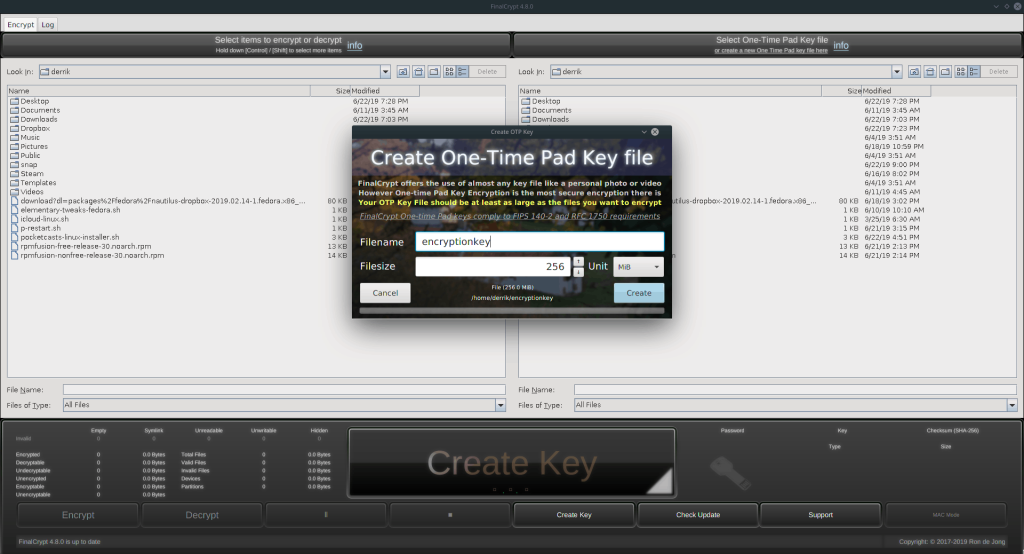
Dosyalarınızı uygulamanın sol alt kısmındaki "Şifrele" düğmesiyle şifreleyin. Şifreleme tamamlandığında, kaynak dosya ile aynı dizinde bir “bit” dosyası göreceksiniz.

Dosyaların şifresini çözme

Bir dosyanın şifresini çözmek için pencerenin sol tarafında şifreli “bit” dosyasını seçin. Ardından, sağdaki şifreleme anahtarınızı seçin. Her iki şey de seçildiğinde, FinalCrypt ile her şeyin şifresini çözmek için “şifresini çöz” düğmesine tıklayın.

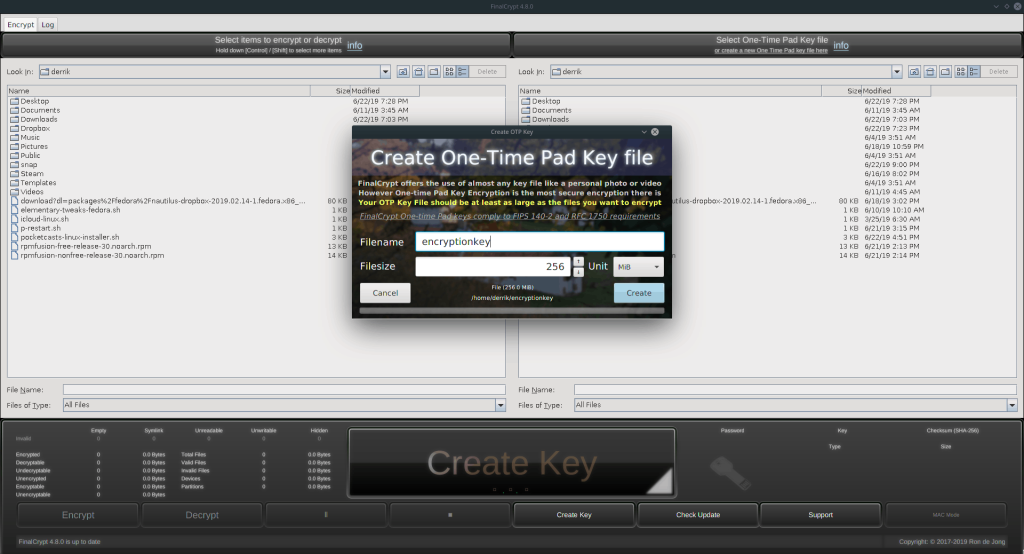



![FlightGear Uçuş Simülatörünü Ücretsiz İndirin [İyi Eğlenceler] FlightGear Uçuş Simülatörünü Ücretsiz İndirin [İyi Eğlenceler]](https://tips.webtech360.com/resources8/r252/image-7634-0829093738400.jpg)






![Kayıp Bölümler ve Sabit Disk Verileri Nasıl Kurtarılır [Kılavuz] Kayıp Bölümler ve Sabit Disk Verileri Nasıl Kurtarılır [Kılavuz]](https://tips.webtech360.com/resources8/r252/image-1895-0829094700141.jpg)